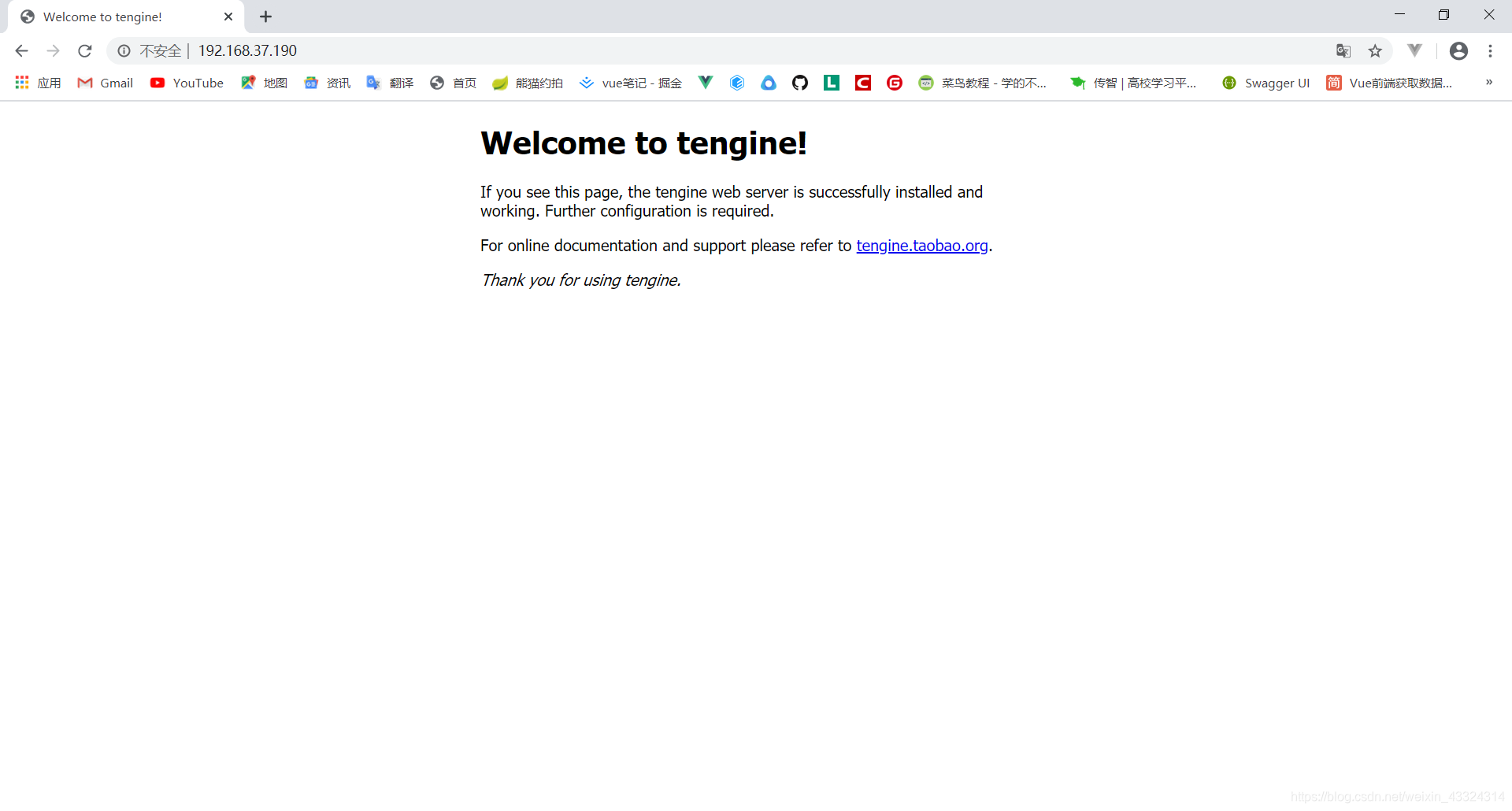一、jdk的安装
虚拟机版本:CentOS6.5
1.安装包获取
这里我采用的是rpm安装,大家可以去官网下载,我用的是1.7.0_79。
百度云链接:jdk1.7.0_79.
提取码:sfq6
2.查看是否已经存在jdk
rpm -qa | grep java

出现如上图所示表明没有存在Java,可以直接进行下一步,若已经存在则要先卸载存在的jdk
卸载命令:rpm -e jdk… –nodeps (jdk…后续内容看本机查询出来的结果)
3.上传jdk的rpm包到某一个目录,这里我上传到了/opt/soft
4.进入/opt/soft,执行安装命令
cd /opt/soft
rpm -ivh jdk-7u79-linux-x64.rpm
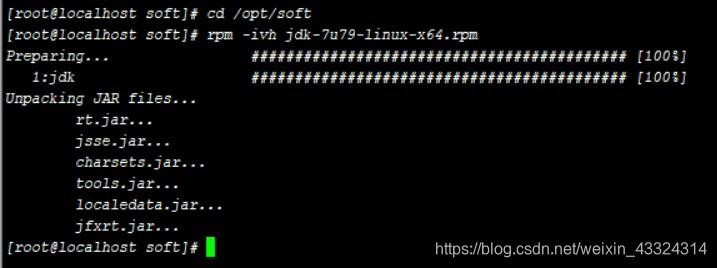
5.查看jdk是否安装成功,出现如下图信息则安装成功
java -version

6.查看jdk的安装目录
rpm -ql jdk | more
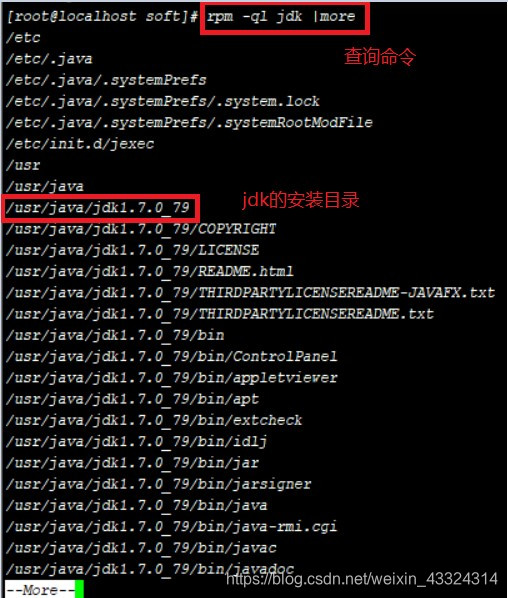
二、tomcat的安装
tomcat直接下载压缩包解压就可以用了,我用的是tomcat-7.0.61。
百度云链接:tomcat-7.0.61.
提取码:mn7y
1.上传tomcat的压缩包到某一个目录,这里我上传到了/opt/soft
2.进入上述目录并解压压缩包
cd /opt/soft
tar -zxvf apache-tomcat-7.0.61.tar.gz

3.进入解压出来tomcat下的bin目录,然后查看目录的文件列表
cd apache-tomcat-7.0.61/bin/
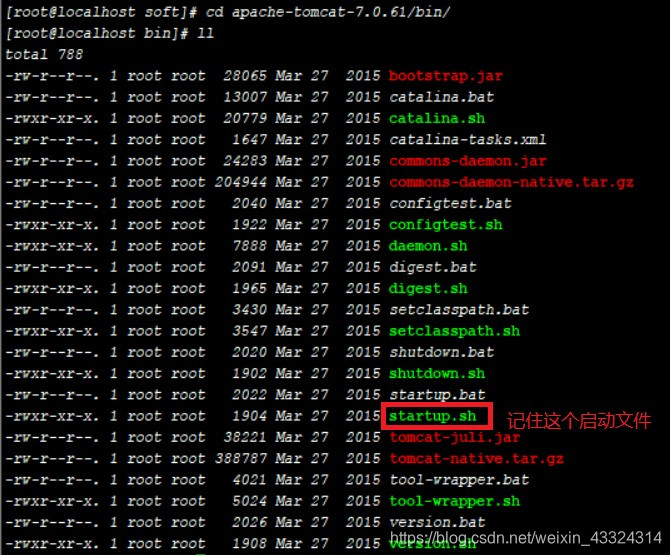
4.启动tomcat
./startup.sh
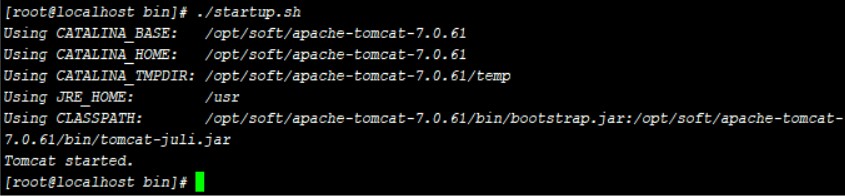
5.这时候在win系统的浏览器访问虚拟机的地址几乎都是失败的,那是因为虚拟机中的防火墙拦截的原因。要是想成功访问有两种方法,一是直接关闭防火墙(虚拟机实验的时候这种方法最一劳永逸),二是开启8080端口。
1)关闭防火墙:service iptables stop
2)开启8080端口:首先进行防火墙的配置文件/etc/sysconfig/iptables,然后添加开放8080端口的命令,最后退出重启
1.vi /etc/sysconfig/iptables
2. -A INPUT -m state –state NEW -m tcp -p tcp –dport 8080 -j ACCEPT
3.service iptables restart
6.在windows浏览器中访问192.168.37.200:8080(这是我的主机,还要注意":"是英文状态下的),出现下图则为成功
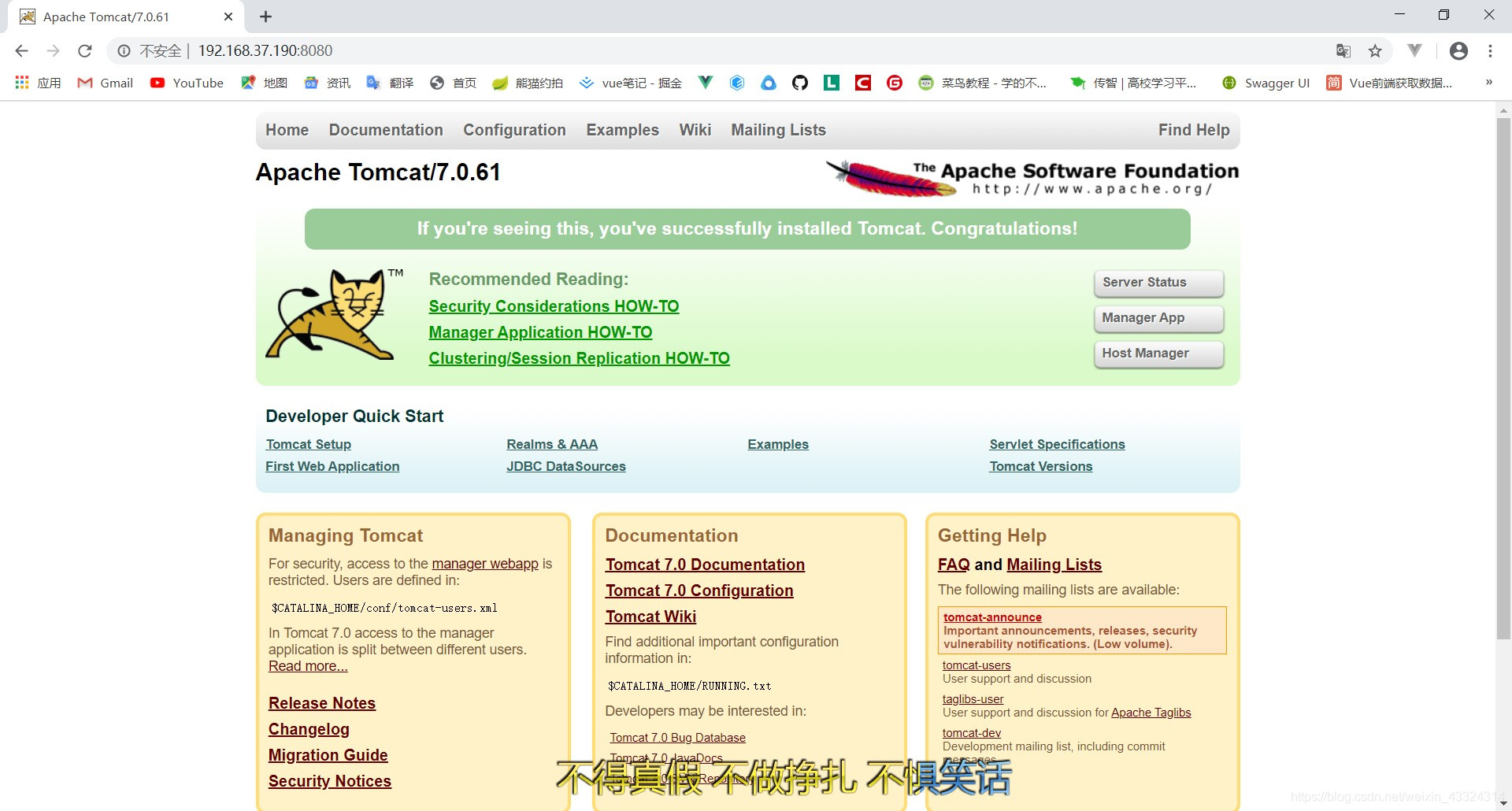
在实际中,往往是通过域名访问的,那么怎样可以通过虚拟机的主机名进行访问tomcat呢?大家可以去我的另一篇文章中查看实现方法
实现方法:win10浏览器域名访问虚拟机
三、tengine的安装
tengine的安装比较麻烦,我用的tengine-2.1.0。
百度云链接:tengine-2.1.0.
提取码:mqr3
1.上传tengine的压缩包到某一个目录,这里我上传到了/opt/soft
2.进入上述目录并解压
cd /opt/soft
ls
tar -zxvf tengine-2.1.0.tar.gz

3.进入解压出来的蓝色tengine-2.1.0下的src/core目录查看源码,确定语言,然后安装次语言的编译器,可以看到tengine是C语言开发的。
cd tengine-2.1.0
cd src/core/
ls
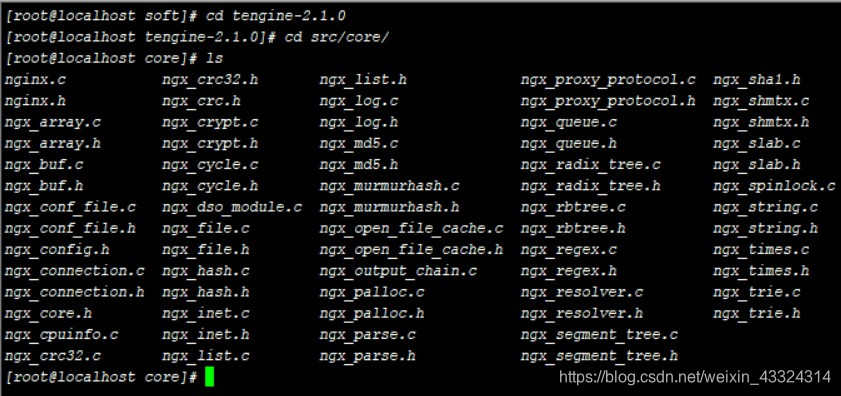
4.安装gcc:yum install gcc,看到最末行的Complete!则表示成功
5.预编译tengine:./configure --prefix=/usr/tengine-2.1.0(网上还有更长的预编译文件,这里我选择了最简便的预编译文本)
cd …
cd …
./configure --prefix=/usr/tengine-2.1.0

预编译到最后出现错误提示,需要安装pcre

这里安装pcre和pcre-devel:yum install pcre pcre-devel
再次预编译 ./configure --prefix=/usr/tengine-2.1.0,再次出错

继续安装openssl: yum install openssl-devel
再次预编译 ./configure --prefix=/usr/tengine-2.1.0,出现下图,说明编译成功
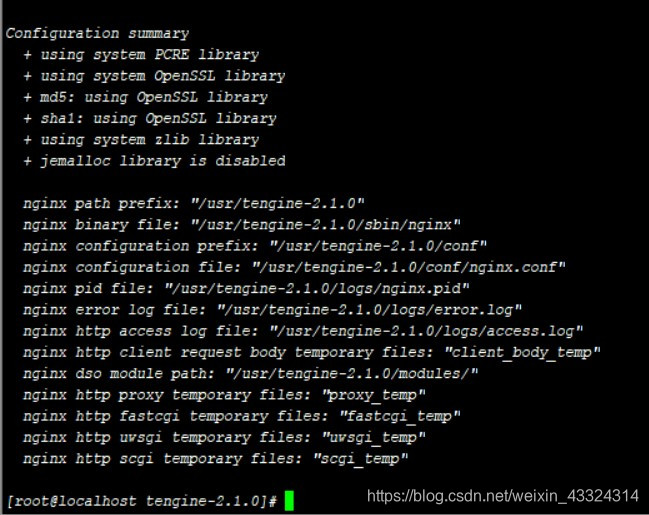
6.编译:make
7.安装:make install
8.进入tengine的安装目录/usr/tengine-2.1.0/
cd /usr/tengine-2.1.0/

9.启动nginx:./sbin/nginx
注意这个一定要在 /usr/tengine-2.1.0/ 目录进行
10. 在windows浏览器访问虚拟机192.168.37.190(这是我的主机),这时候如下图所示访问失败
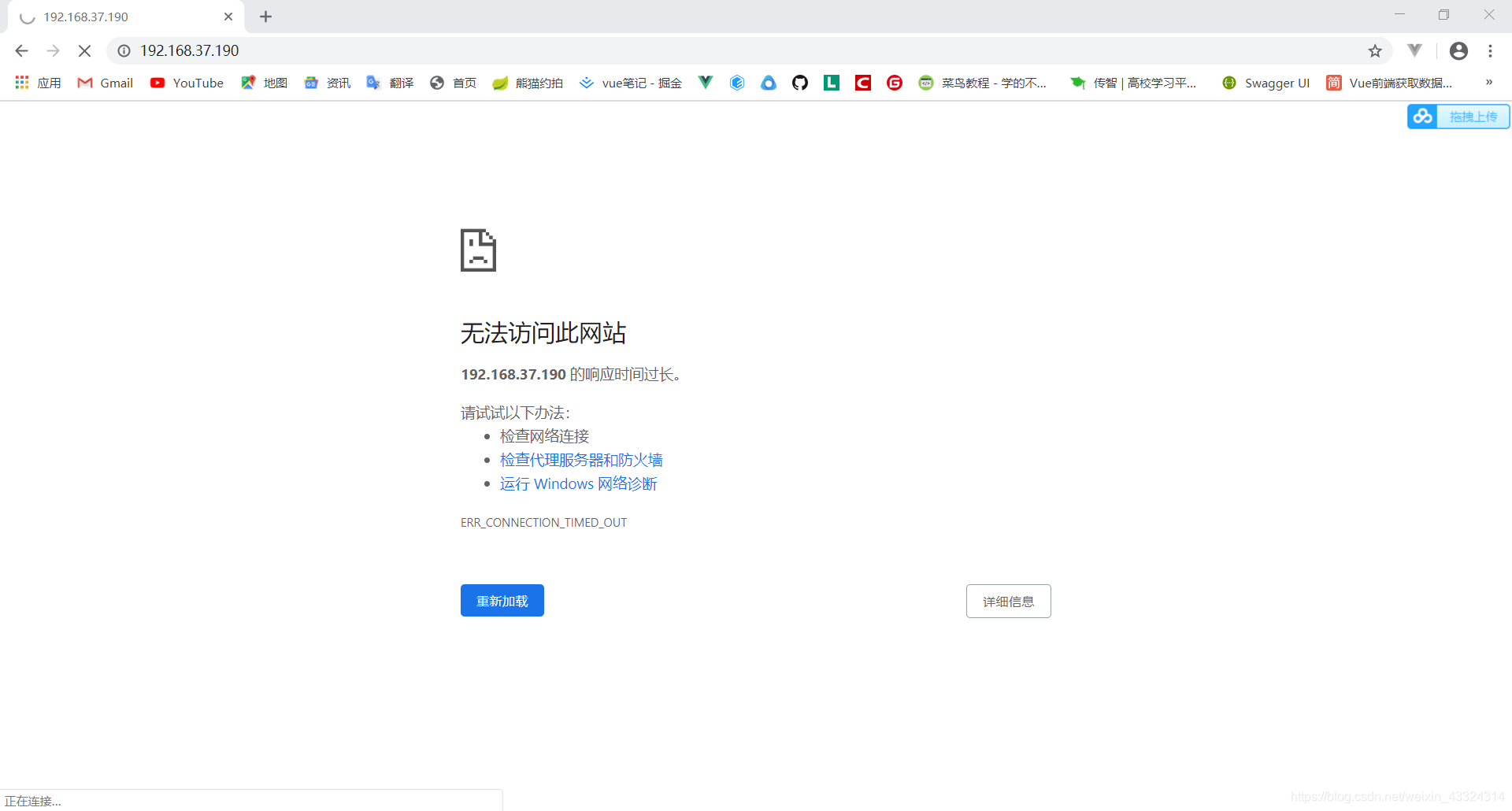
11. 在iptables中开放80端口
首先进行防火墙的配置文件/etc/sysconfig/iptables,然后添加开放80端口的命令,最后退出重启防火墙service iptables restart
vi /etc/sysconfig/iptables

添加 -A INPUT -m state --state NEW -m tcp -p tcp --dport 80 -j ACCEPT
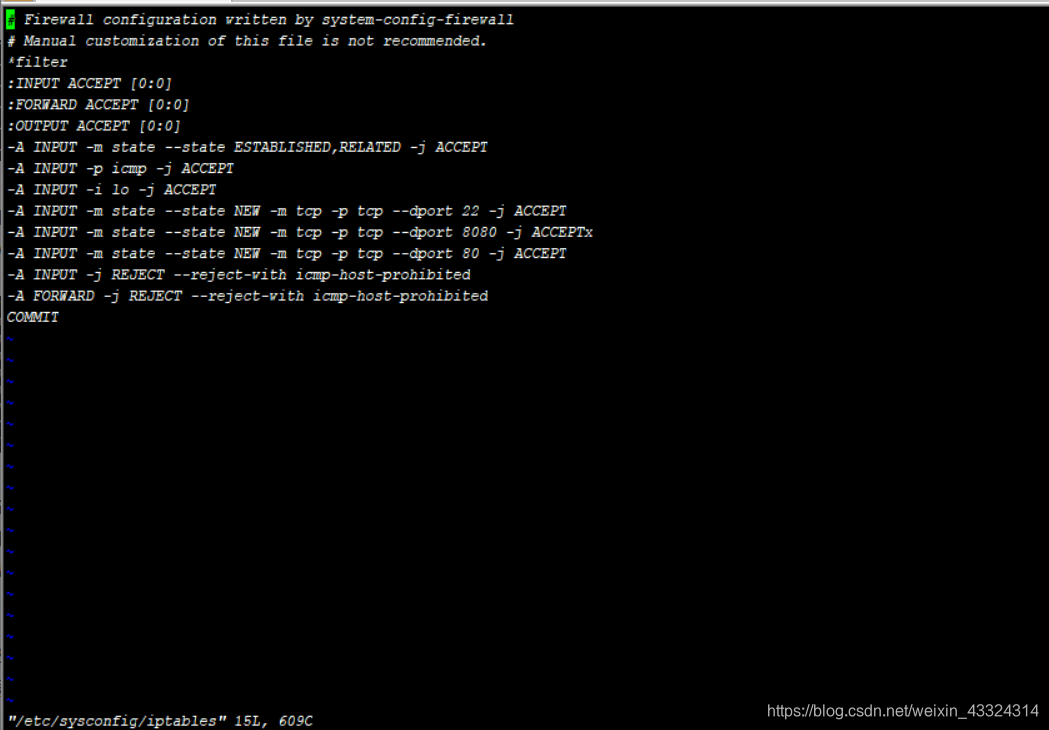
重启防火墙:service iptables restart
12.在windows浏览器中访问虚拟机地址,可以访问。